Cara Cek Windows di Laptop dengan Mudah
Pendahuluan
WEB TKJ - Di dunia digital saat ini, laptop telah menjadi perangkat penting bagi banyak orang. Namun, tidak semua pengguna laptop mengetahui versi sistem operasi Windows yang terpasang di perangkat mereka. Mengetahui versi Windows yang digunakan dapat menjadi informasi yang sangat berguna, terutama ketika mengunduh atau menginstal perangkat lunak yang kompatibel dengan versi tertentu.
Dalam artikel ini, kami akan membahas beberapa metode yang dapat Anda gunakan untuk dengan mudah memeriksa versi Windows di laptop Anda.
Daftar Isi
Metode 1: Menggunakan Perintah "winver"
Cara cek windows di laptop, metode pertama yang dapat Anda gunakan adalah dengan menggunakan perintah "winver" di Command Prompt. Berikut adalah langkah-langkahnya:
1. Buka Command Prompt dengan cara menekan tombol Windows + R, kemudian ketik "cmd" dan tekan Enter.
gambar menu Windows + R
2. Setelah jendela Command Prompt terbuka, ketikkan "winver" (tanpa tanda kutip) dan tekan Enter.
gambar menu cmd windows
3. Jendela "About Windows" akan muncul dan menampilkan informasi detail tentang versi Windows yang terpasang di laptop Anda, termasuk nomor versi dan build.
gambar jendela About Windows
Metode pertama ini sangat sederhana dan dapat dilakukan dengan cepat. Namun, bagi sebagian pengguna yang tidak terbiasa dengan Command Prompt, mungkin metode ini terasa sedikit rumit.
Metode 2: Melalui Pengaturan Sistem
Metode kedua cara cek windows di laptop, yang dapat Anda gunakan adalah melalui pengaturan sistem. Berikut adalah langkah-langkahnya:
1. Buka "Pengaturan" dengan cara mengeklik ikon "Start" di pojok kiri bawah layar dan memilih opsi "Pengaturan".
gambar menu setting pada start menu windows
2. Setelah jendela "Pengaturan" terbuka, klik opsi "Sistem".
gambar menu setting pada windows
3. Di jendela "Sistem", pilih tab "Tentang/About" di sisi kiri.
gambar tentang/about windows pada menu sistem
4. Di bagian kanan jendela, Anda akan menemukan informasi tentang versi Windows yang terpasang di laptop Anda, termasuk nomor versi dan build.
Metode kedua ini lebih mudah dan lebih intuitif karena menggunakan antarmuka pengguna grafis. Anda dapat melihat informasi tentang versi Windows dengan cepat dan tanpa perlu menggunakan perintah melalui Command Prompt.
Metode 3: Melalui "System Information"
Metode cara cek windows di laptop yang ketiga dapat Anda lakukan melalui "System Information" (Informasi Sistem). Berikut adalah langkah-langkahnya:
1. Buka "System Information" dengan cara menekan tombol Windows + R, kemudian ketik "msinfo32" dan tekan Enter.
gambar perintah msinfo32 pada Windows + R
2. Jendela "System Information" akan terbuka dan menampilkan informasi detail tentang sistem Anda.
gambar jendela System Information
3. Di jendela "System Information", perhatikan bagian "Versi Sistem Operasi" untuk melihat informasi tentang versi Windows yang terpasang di laptop Anda, termasuk nomor versi dan build.
Metode ketiga ini memberikan informasi yang lebih rinci tentang sistem operasi Anda dan dapat berguna jika Anda memerlukan informasi tambahan selain versi Windows.
Penutup
Dalam artikel ini, kami telah menjelaskan tiga metode cara cek windows di laptop yang dapat Anda gunakan untuk memeriksa versi Windows di laptop Anda. Metode pertama menggunakan perintah "winver" di Command Prompt, metode kedua melalui pengaturan sistem, dan metode ketiga melalui "System Information". Pilih metode yang paling sesuai dengan preferensi Anda.
Dengan mengetahui versi Windows yang terpasang di laptop Anda, Anda akan dapat dengan mudah menyesuaikan perangkat lunak dan aplikasi yang kompatibel dengan sistem Anda. Semoga artikel ini bermanfaat bagi Anda. Terima kasih telah membaca!
FAQ (Pertanyaan yang Sering Diajukan)
Q: Cara cek versi Windows di laptop?
A: Gunakan perintah "winver" di Command Prompt atau melalui pengaturan sistem.
Q: Mengapa penting mengetahui versi Windows di laptop?
A: Untuk kompatibilitas perangkat lunak dan aplikasi.
Q: Metode cek versi Windows apa saja?
A: Melalui perintah "winver" atau pengaturan sistem.
Q: Apa itu perintah "winver" dan cara menggunakannya?
A: Perintah "winver" menampilkan informasi versi Windows di Command Prompt.
Q: Kelebihan dan kekurangan perintah "winver"?
A: Sederhana, tapi mungkin rumit bagi pengguna baru Command Prompt.
Q: Cara cek versi Windows melalui pengaturan sistem?
A: Buka "Pengaturan", pilih "Sistem", lalu lihat bagian "Tentang/About".
Q: Mengapa metode pengaturan sistem lebih mudah?
A: Menggunakan antarmuka pengguna lebih terasa familiar bagi pengguna windows.
Q: Apa itu "System Information" dan cara menggunakannya?
A: "System Information" adalah utilitas Windows untuk melihat informasi sistem.
Q: Kelebihan menggunakan metode "System Information"?
A: Menampilkan informasi rinci tentang sistem operasi.
Q: Pentingnya mengetahui versi Windows untuk perangkat lunak dan aplikasi?
A: Memastikan kompatibilitas dengan sistem yang digunakan.



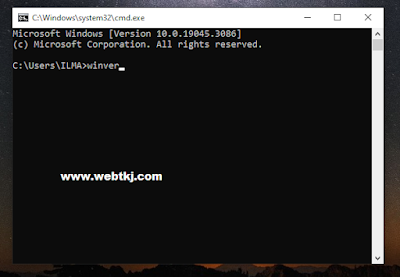
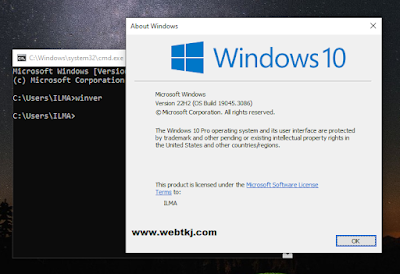
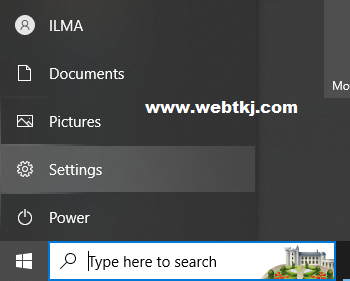
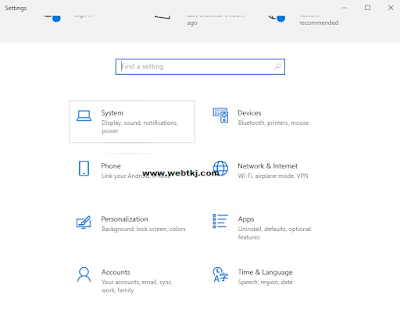


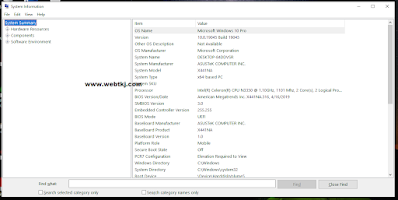


Posting Komentar untuk "Cara Cek Windows di Laptop dengan Mudah"